Ошибки в магазине Google Play: 7 советов, как обновиться прямо сейчас 🚀📱
Google Play Store может не обновлять или не устанавливать определенные приложения по разным причинам. Эти проблемы могут быть вызваны проблемами с подключением к Интернету, нехваткой места на диске, устаревшим кэшем Google Play Store, ошибками операционной системы, проблемами с вашим аккаунтом Google и многим другим. 📱❌
Какова бы ни была причина, невозможность Google Play Маркет Трудность обновления или установки определенных приложений — это проблема, которую можно легко решить. Ниже мы покажем вам несколько методов решения проблемы «Google Play Store не может установить приложения» на Android. 🛠️✨
1. Проверьте подключение к Интернету.

Google Play Store — это веб-сервис, требующий активного подключения к Интернету. Если вы не можете обновить или установить приложения, ваш телефон может быть не подключен к стабильной или активной сети.
Проблемы с Интернетом являются основной причиной, по которой вы не можете загружать или обновлять приложения из Google Play Store. Убедитесь, что ваш телефон подключен к активной сети Wi-Fi или мобильной сети передачи данных и что сигнал сильный. 📶💪
2. Убедитесь, что на вашем телефоне достаточно места для хранения данных.
На вашем телефоне должно быть достаточно места для установки приложений и игр. Возможно, вы пытаетесь загрузить файл размером 1,4 ГБ из Google Play Store, но на вашем телефоне доступно только 1 ГБ, поэтому загрузка не удалась. 🏋️♂️📥
Мы рекомендуем проверить, сколько памяти у вас осталось. Если на вашем телефоне недостаточно места, вам следует освободить место, удалив неиспользуемые приложения и игры, удалив дубликаты файлов и очистка ненужных файлов.
В противном случае вы можете следовать нашему руководству «Как очистить Android», чтобы освободить место и улучшить производительность вашего устройства. ⏩📱
3. Перезагрузите свой телефон Android.

Если проблема не в хранилище и Интернете, причиной того, что Google Play Store не может обновить или установить определенные приложения, может быть ошибка или сбой.
Перезапуск вашего Android-смартфона может устранить системные ошибки и сбои. Чтобы перезапустить телефон, нажмите и удерживайте кнопку питания, пока не появится меню питания.
После появления меню питания выберите «Перезагрузить». Это перезагрузит ваш телефон Android; после перезагрузки проверьте, можете ли вы загрузить или обновить приложение из Google Play Store. 🔄👀
4. Очистите кэш Google Play Store.
Устаревший кэш Google Play Store может вызывать такие проблемы, как невозможность обновления или установки определенных приложений или игр. Если вы столкнулись с этой проблемой из-за поврежденного кэша Google Play Store, очистка существующего файла кэша может помочь. Вот шаги, которые нужно выполнить.
1. Нажмите и удерживайте значок приложения Google Play Store на главном экране и выберите Информация о приложении.

2. На экране «Информация о приложении» нажмите Использование хранилища.

3. На экране «Хранилище» нажмите Очистить кэш.

После очистки кэша перезагрузите телефон и попробуйте загрузить или обновить конкретное приложение из Google Play Store. 🚀🆕
5. Очистите кэш Google Play Services.
Если очистка кэша Google Play Store не решила проблему, попробуйте очистить кэш Google Play Services. Вот как это сделать на телефоне Android.
1. Откройте приложение. Настройки на вашем Android-телефоне.

2. Когда откроется приложение «Настройки», нажмите на Приложения.

3. В разделе «Приложения» нажмите Управление приложениями.

4. Теперь найдите и нажмите на приложение. Сервисы Google Play.

5. На следующем экране нажмите Использование хранилища.
6. На экране «Хранилище» нажмите Очистить кэш.

6. Обновите приложение Google Play Store.
Хотя Google Play Store обновляется автоматически, рекомендуется принудительно обновить Play Store на вашем телефоне. Вот как обновить приложение Google Play Store на вашем Android.
1. Откройте приложение. Google Play Store на вашем телефоне Android.
2. Когда откроется Play Store, нажмите на фото профиля в правом верхнем углу. 🎭
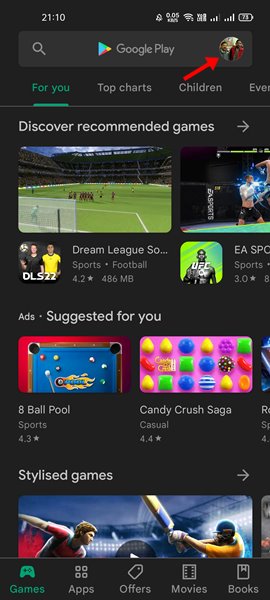
3. В появившемся меню выберите Настройки.
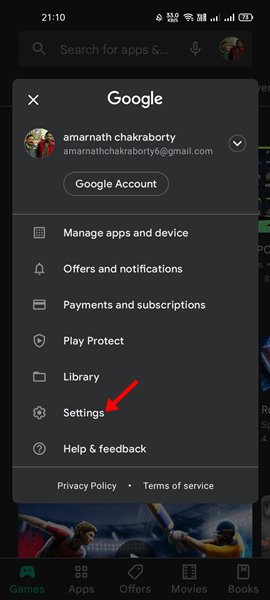
4. На экране настроек нажмите на О.
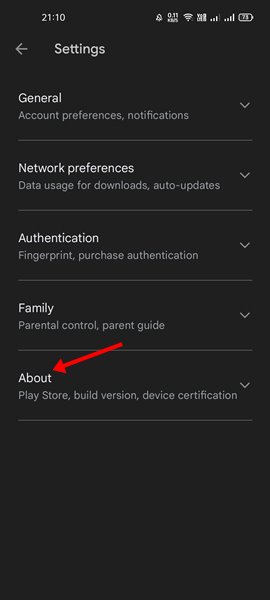
5. Далее нажмите Обновить Play Store в версии Play Store.
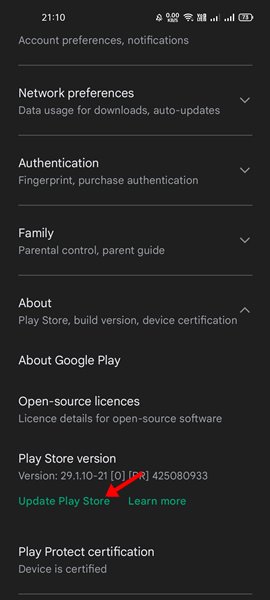
7. Проверьте наличие обновлений системы Android
Крайне важно своевременно устанавливать обновления системы Android, поскольку они обеспечивают стабильность, улучшения и новые функции. Поэтому, если вы еще не проверили наличие доступных обновлений, выполните следующие действия, чтобы обновить свой телефон Android прямо сейчас. 🔄📲
1. Откройте приложение «Настройки» на вашем телефоне Android.
2. Когда откроется приложение «Настройки», нажмите на Об устройстве.

3. На экране «Об устройстве» нажмите Смотреть обновления то Проверьте наличие обновлений.

4. Если доступно обновление, скачайте и установите его. 📥💻
8. Обратитесь в службу поддержки Google Play.
Если у вас ничего не работает, пришло время обратиться в службу поддержки Google Play. Вам следует связаться с ними и описать проблему, с которой вы столкнулись.
Также сообщите им название приложения, которое вы не можете обновить или установить через Google Play Store. Команда поддержки расследует и решит вашу проблему. 🙏🛠️
Пока служба поддержки Google Play не обнаружит и не решит проблему, вы можете рассмотреть возможность использования стороннего магазина приложений для загрузки нужных вам приложений и игр. Кроме того, вы можете загрузить приложение с веб-сайта приложений Android и вручную установить его на свое устройство. 🔄📲
Вот несколько простых методов решения проблемы с Google Play Store, когда он не может обновить или установить определенные приложения. Дайте нам знать, если вам нужна дополнительная помощь с этой проблемой в комментариях. Кроме того, если вы нашли это руководство полезным, не забудьте поделиться им с другими. 📢✨






















